Dacă aveți un touchpad de precizie pe computerul dvs. Windows, puteți utiliza atingeri și gesturi de glisare pentru a executa diverse acțiuni pe sistemul dvs. Dacă nu, opțiunile tale sunt limitate. În unele cazuri rare, este posibil să puteți utiliza unele gesturi, dar asta dacă rulați driverele de touchpad pe care le instalează Windows 10 și nu driverele de touchpad de la Synaptics. Dacă doriți să activați gesturile de atingere cu două și trei degete cu driverele Synaptics, puteți utiliza o aplicație numită TwoFingerScroll.
Notă: această aplicație este pentru sisteme mai vechi fără un touchpad de precizie și suport limitat pentru driver. Dacă aveți un sistem mai nou, descărcați cele mai recente drivere disponibile pentru touchpad și utilizați-le în schimb.
Atingeți gesturi cu driverele Synaptics
Descarca TwoFingerScroll și rulați-l. Aplicația nu trebuie să fie instalată și va rula în bara de sistem. Faceți clic pe pictograma barei de sistem a aplicației și selectați Setări din meniu pentru a configura gesturile.
Ferestrele Setări au două file relevante; Derularea și atingerea. Unele touchpad-uri care necesită drivere de touchpad Synaptics au, de asemenea, un suport slab pentru defilare sau deloc. Dacă nu puteți derula cu două degete pe touchpad, fila Defilare vă va permite să o activați pentru touchpad.
Fila Tapping este locul în care puteți activa gesturile de atingere cu două sau trei degete. Există patru tipuri de gesturi care pot fi activate cu TwoFingerScroll; one + one este atunci când atingeți cu un deget și fără a-l ridica, atingeți și mențineți apăsat cu un al doilea deget. Atingerea cu două degete atinge cu două degete simultan. Atingerea cu două degete + un deget este locul în care atingeți cu două degete și fără să le ridicați, atingeți cu un al treilea deget. Atingerea cu trei degete atinge cu trei degete.
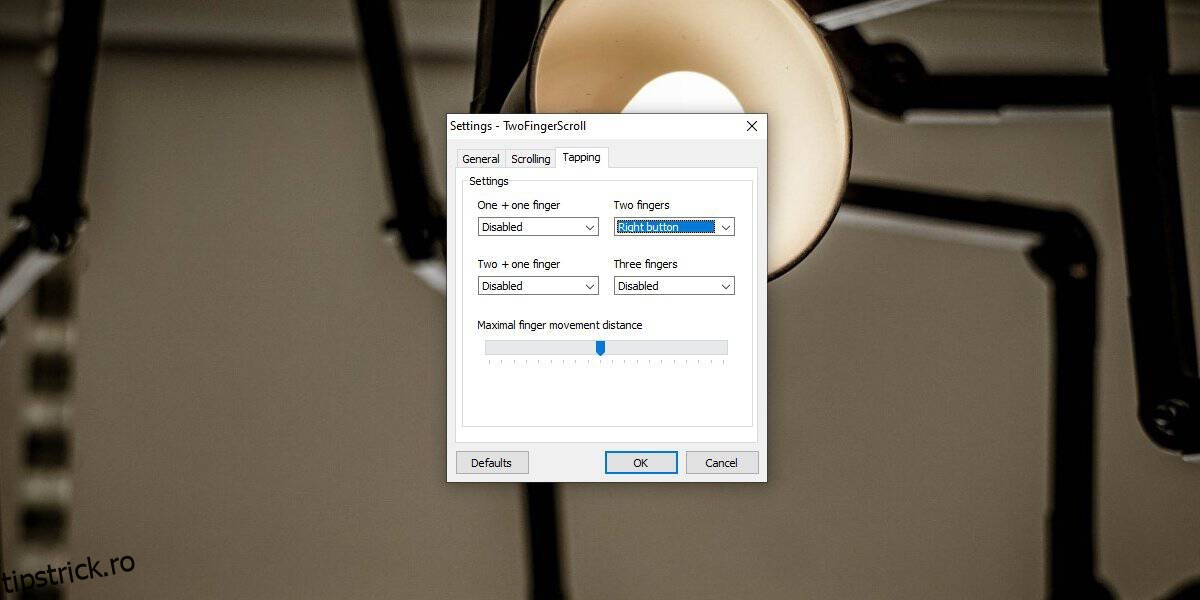
Va trebui să configurați puțin robinetele, astfel încât aplicația să le recunoască. „Distanța maximă de mișcare a degetelor” trebuie ajustată dacă atingerile nu sunt recunoscute. Distanța ajută aplicația să facă distincția între degetele cu care atingeți.
Aplicația acceptă acțiuni limitate pentru gesturile de atingere; îl puteți configura doar pentru a executa clicuri de mouse. Nu îl puteți configura să facă altceva decât să faceți clic și să derulați. Această aplicație nu vă va oferi aceeași experiență pe care o au utilizatorii cu un touchpad de precizie, dar vă va îmbunătăți navigarea.
Driverele pentru touchpad Synaptics nu sunt întotdeauna cele mai bune. În unele cazuri, driverele pe care le instalează Windows 10 sunt de fapt mai bune. Acest lucru este anecdotic, dar am un laptop Dell vechi care nu are un touchpad de precizie, dar driverele Windows pentru acesta îi permit să execute aceste gesturi fără aplicații terțe, în timp ce driverele Synaptics nu le activează.

